
Google प्रमाणक आपके Google खाते को कीगलरों और पासवर्ड की चोरी से बचाता है। साथ में दो तरीकों से प्रमाणीकरण , आपको लॉग इन करने के लिए अपने पासवर्ड और एक प्रमाणीकरण कोड की आवश्यकता होगी। Google प्रमाणक ऐप Android, iPhone, iPod, iPad और BlackBerry उपकरणों पर चलता है।
सम्बंधित: दो-कारक प्रमाणीकरण क्या है, और मुझे इसकी आवश्यकता क्यों है?
हमने पूर्व में पाठ या ध्वनि संदेश के साथ दो-कारक प्रमाणीकरण का उपयोग करने का उल्लेख किया है, लेकिन Google प्रमाणक ऐप अधिक सुविधाजनक हो सकता है। यह एक कोड प्रदर्शित करता है जो हर तीस सेकंड में बदलता है। आपके डिवाइस पर कोड उत्पन्न होता है, इसलिए आप ऐप का उपयोग कर सकते हैं भले ही आपका डिवाइस ऑफ़लाइन हो।
दो-चरण प्रमाणीकरण को सक्रिय करना
के पास जाओ खाता सेटिंग पृष्ठ और अपने Google खाते में प्रवेश करें। साइन-इन और सुरक्षा के तहत, "Google में प्रवेश करना" लिंक पर क्लिक करें।
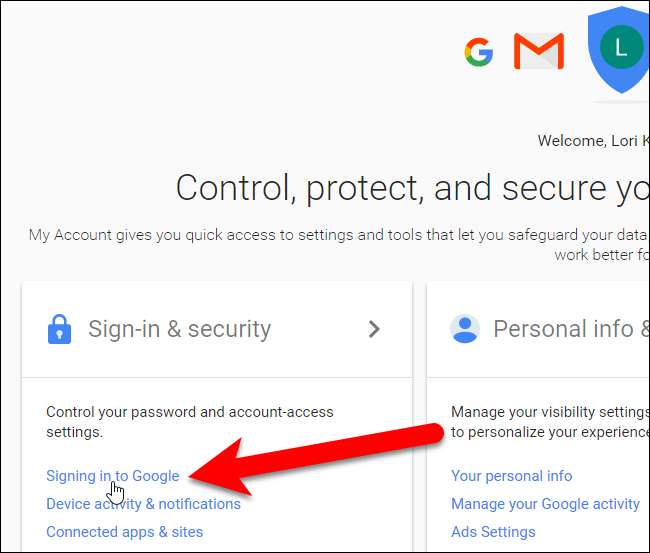
पासवर्ड और साइन-इन विधि अनुभाग में, "2-चरणीय सत्यापन" पर क्लिक करें।
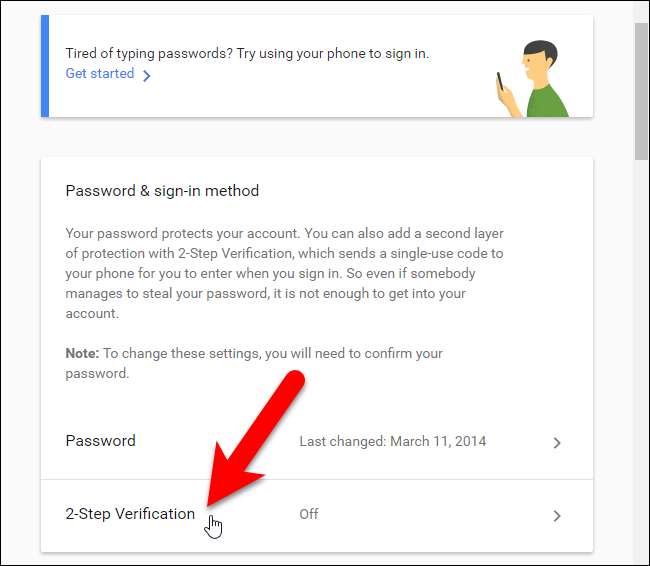
एक परिचयात्मक स्क्रीन हमें 2-चरणीय सत्यापन के बारे में बताती है। जारी रखने के लिए "आरंभ करें" पर क्लिक करें।
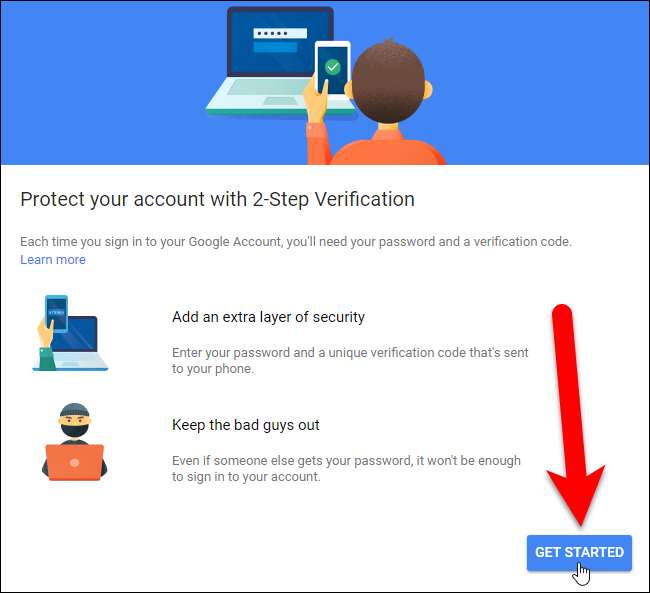
अपने Google खाते के लिए अपना पासवर्ड दर्ज करें और Enter दबाएं या "साइन इन" पर क्लिक करें।
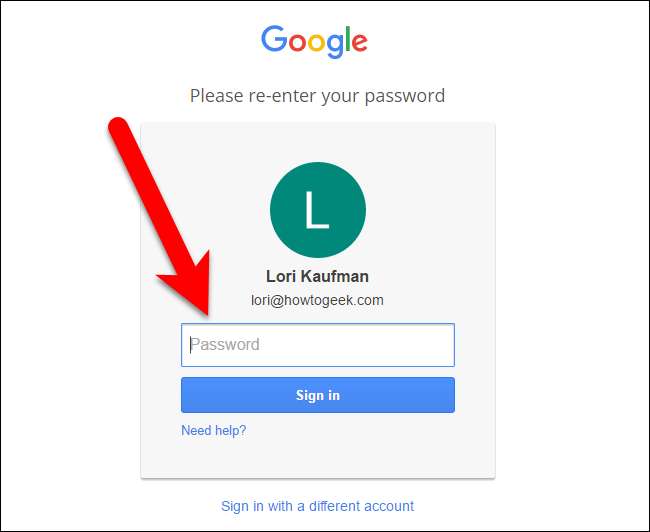
Google हमें फ़ोन-आधारित सत्यापन सेट करता है, भले ही हम ऐप का उपयोग कर रहे हों। अब हम जो फ़ोन नंबर दर्ज करेंगे वह बाद में हमारा बैकअप फ़ोन नंबर बन जाएगा। आप एक पाठ संदेश या वॉइस फोन कॉल के माध्यम से कोड प्राप्त कर सकते हैं। अपने फोन पर एक कोड भेजने के लिए "इसे आज़माएं" पर क्लिक करें।
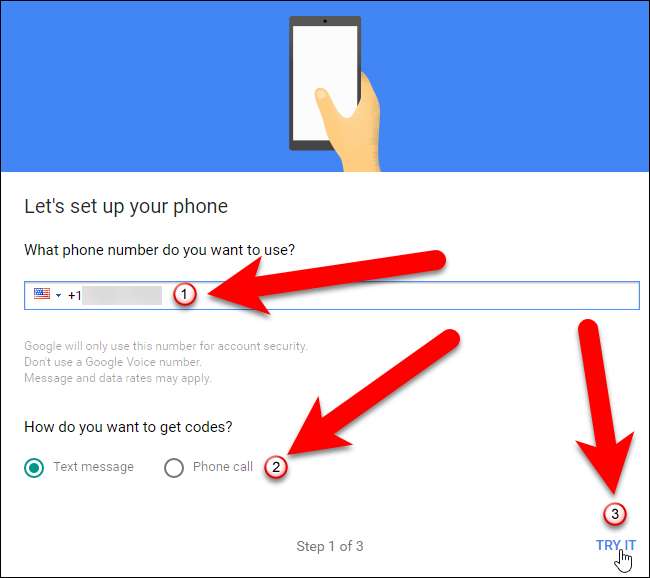
यदि आपके फ़ोन पर पाठ संदेशों के लिए सूचनाएं सेट हैं, तो आपको सत्यापन कोड के साथ एक अधिसूचना दिखाई देगी।
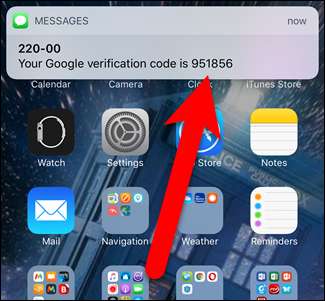
यदि आपके पास टेक्स्ट संदेशों के लिए सूचनाएं नहीं हैं, तो आप अपने टेक्स्ट मैसेजिंग ऐप में जा सकते हैं और वहां सत्यापन कोड देख सकते हैं।
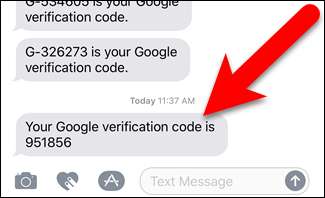
सत्यापन कोड प्राप्त करने के बाद, यह पुष्टि करें कि यह स्क्रीन पर काम करता है और "अगला" पर क्लिक करें।
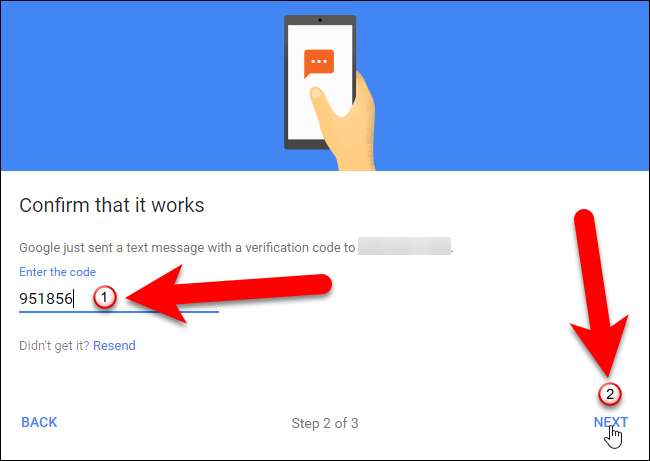
आपको एक स्क्रीन देख कर बताना चाहिए कि यह काम कर रही है। 2-चरणीय सत्यापन चालू करने के लिए "चालू करें" पर क्लिक करें।
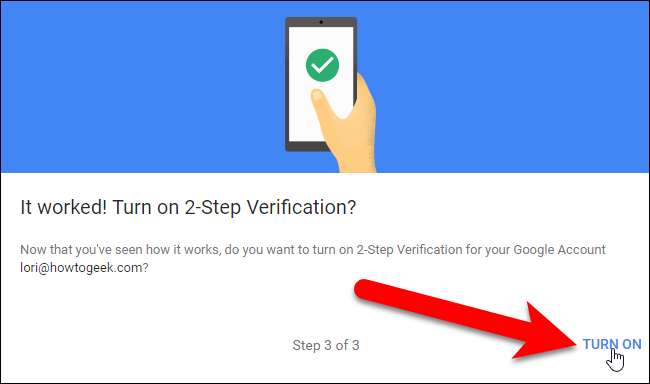
अब तक, वॉयस या टेक्स्ट संदेश डिफ़ॉल्ट दूसरा चरण है। हम इसे अगले भाग में बदल देंगे।
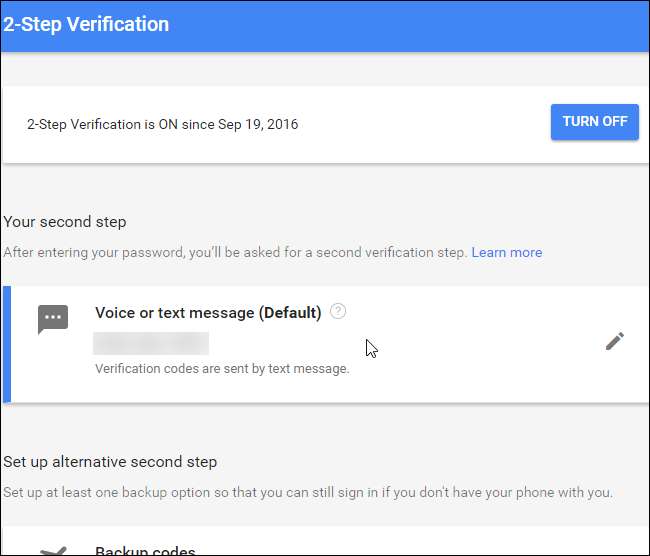
अब, अपने Google खाते से लॉग आउट करें और फिर वापस लॉग इन करें। आपको अपना पासवर्ड दर्ज करने के लिए कहा जाएगा ...
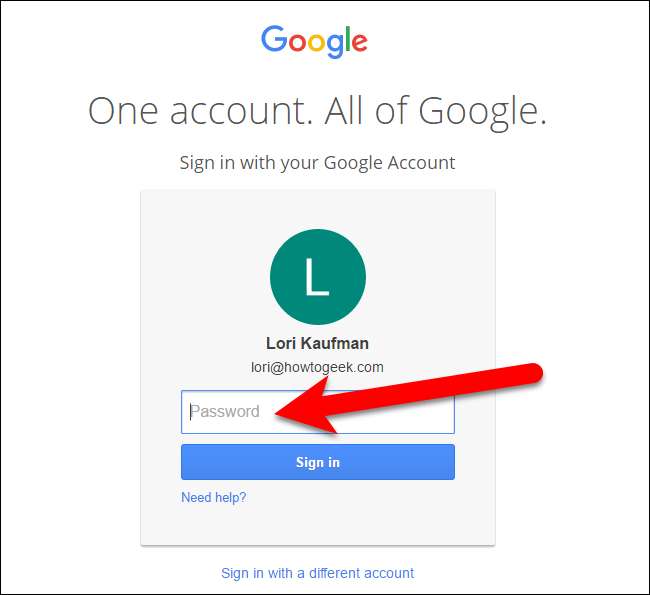
... और फिर आपको पहले की तरह 6-अंकीय कोड वाला एक पाठ संदेश प्राप्त होगा। प्रदर्शित होने वाले 2-चरणीय सत्यापन स्क्रीन पर उस कोड को दर्ज करें।
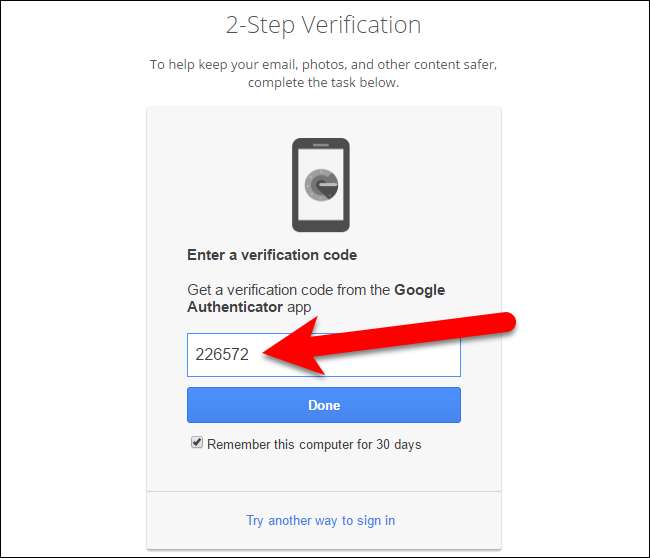
Google प्रमाणक सक्षम करना
अब जब हमने 2-चरणीय सत्यापन चालू कर दिया है और आपके फ़ोन को आपके Google खाते से जोड़ दिया है, तो हम Google प्रमाणक सेट करेंगे। अपने ब्राउज़र में 2-चरणीय सत्यापन पृष्ठ पर, प्रमाणक ऐप के अंतर्गत "सेटअप" पर क्लिक करें।
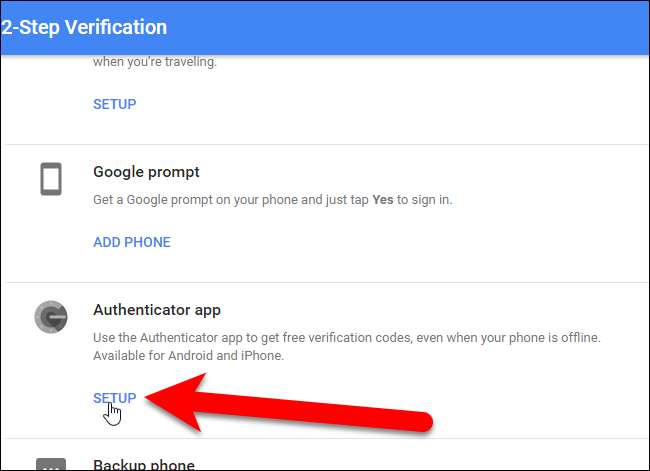
प्रदर्शित होने वाले संवाद बॉक्स में, आपके पास मौजूद फ़ोन का प्रकार चुनें और "अगला" पर क्लिक करें।
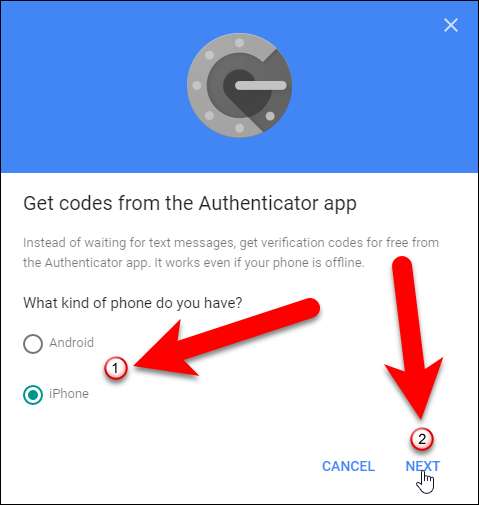
QR कोड या बार कोड के साथ "सेट अप ऑथेंटिकेटर" स्क्रीन प्रदर्शित करता है। हमें Google प्रमाणक ऐप के साथ इसे स्कैन करने की आवश्यकता है ...
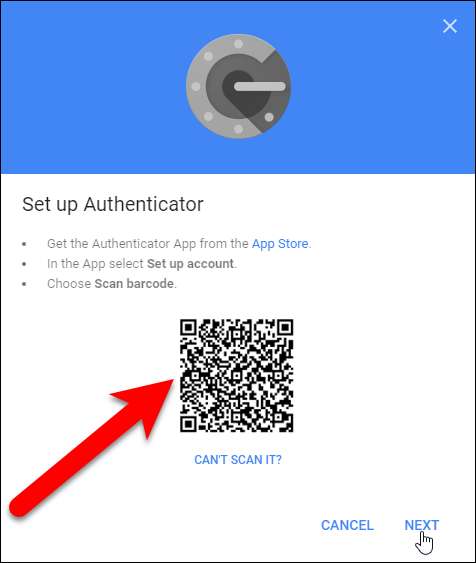
... तो, अब अपने फोन पर Google प्रमाणक ऐप इंस्टॉल करें और फिर ऐप खोलें।
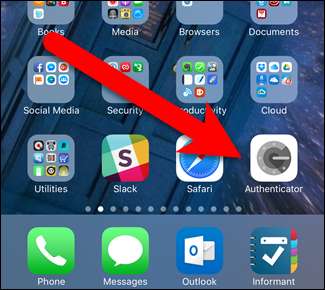
मुख्य प्रामाणिक स्क्रीन पर, शीर्ष पर प्लस चिह्न टैप करें।
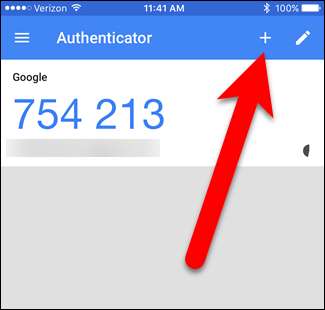
फिर, स्क्रीन के नीचे पॉपअप पर "स्कैन बारकोड" टैप करें।

आप कैमरा सक्रिय है और आपको एक हरे रंग का बॉक्स दिखाई देगा। अपने कंप्यूटर स्क्रीन पर QR कोड में उस हरे बॉक्स को निशाना बनायें। क्यूआर कोड स्वचालित रूप से पढ़ा जाता है।
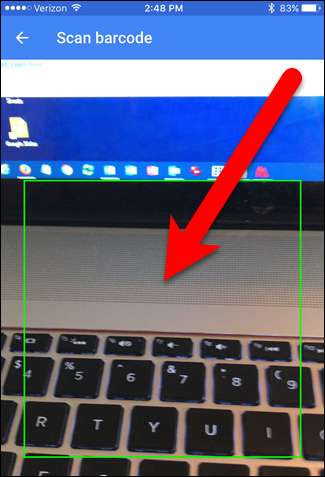
आप अपने नए जोड़े गए Google खाते को प्रमाणक ऐप में देखेंगे। आपके द्वारा जोड़े गए खाते के लिए कोड नोट करें।
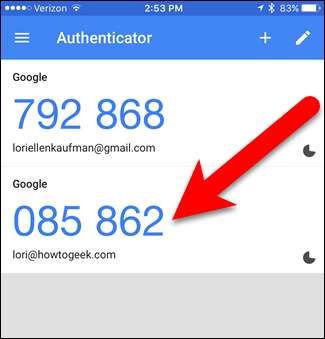
Google प्रमाणक में खाता जोड़ने के बाद, आपको उत्पन्न कोड लिखना होगा। यदि कोड समाप्त होने वाला है, तो इसे बदलने के लिए प्रतीक्षा करें ताकि आपके पास इसे टाइप करने के लिए पर्याप्त समय हो।
अब, अपने कंप्यूटर पर वापस जाएं और सेट अप ऑथेंटिकेटर डायलॉग बॉक्स पर "नेक्स्ट" पर क्लिक करें।
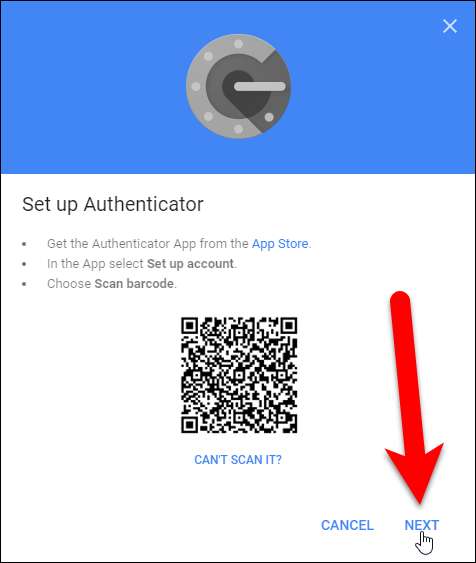
सेट अप ऑथेंटिकेटर डायलॉग बॉक्स पर ऑथेंटिकेटर ऐप से कोड दर्ज करें और "सत्यापित करें" पर क्लिक करें।
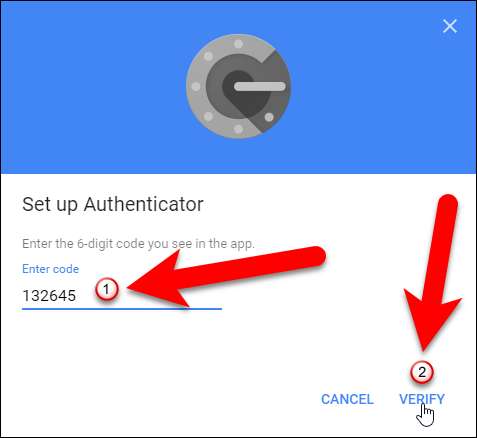
पूर्ण संवाद बॉक्स प्रदर्शित होता है। इसे बंद करने के लिए "संपन्न" पर क्लिक करें।
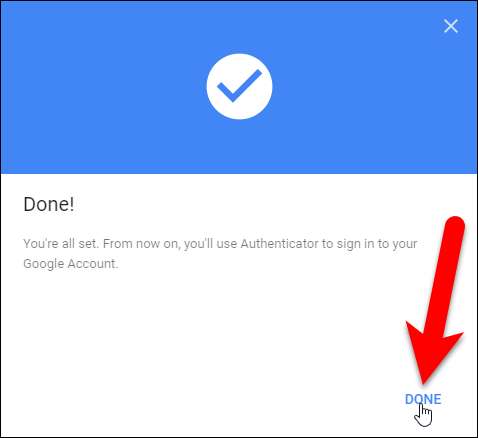
ऑथेंटिकेटर ऐप को दूसरे सत्यापन चरणों की सूची में जोड़ा जाता है और डिफ़ॉल्ट हो जाता है।
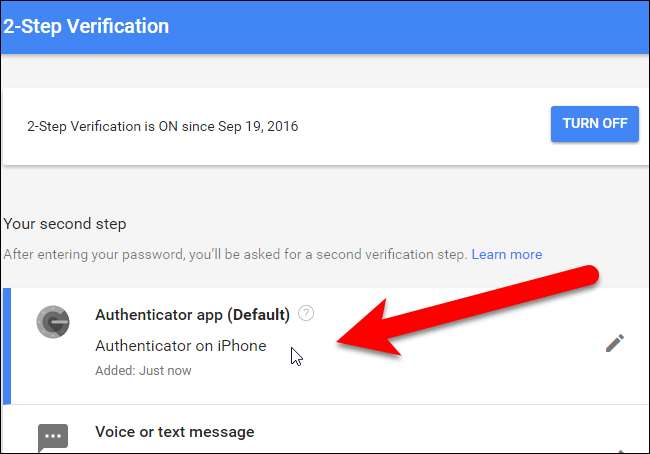
आपके द्वारा पहले दर्ज किया गया फ़ोन नंबर आपका बैकअप फ़ोन नंबर बन जाता है। यदि आप कभी भी Google प्रमाणक ऐप तक पहुँच खो देते हैं या अपने डिवाइस को पुन: स्वरूपित करते हैं, तो आप प्रमाणीकरण संख्या प्राप्त करने के लिए इस नंबर का उपयोग कर सकते हैं।
प्रवेश किया
अगली बार जब आप साइन इन करते हैं, तो आपको अपने Google प्रमाणक ऐप से वर्तमान कोड प्रदान करना होगा, उसी तरह आपने इस लेख में पहले एक पाठ संदेश में प्राप्त कोड प्रदान किया था।
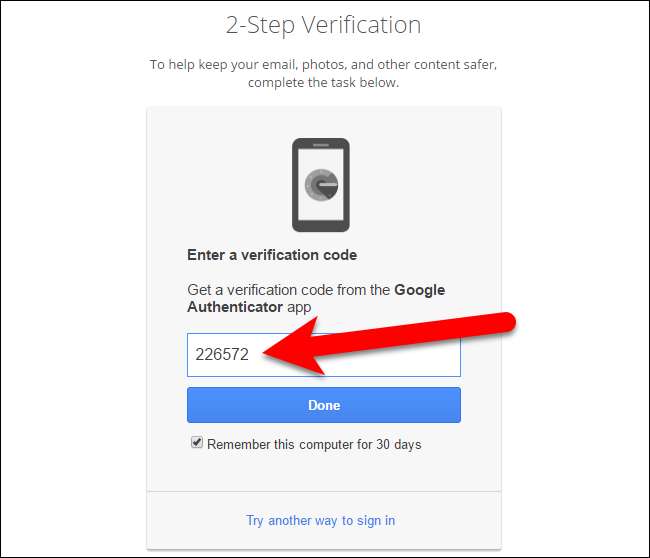
बैकअप कोड बनाना और प्रिंट करना
यदि आप अपने मोबाइल एप्लिकेशन और बैकअप फ़ोन नंबर दोनों तक पहुँच खो देते हैं, तो Google मुद्रण योग्य बैकअप कोड प्रदान करता है, जिसमें आप लॉग इन कर सकते हैं। इन कोडों को सेट करने के लिए, वैकल्पिक दूसरे चरण अनुभाग में बैकअप कोड के तहत "सेटअप" पर क्लिक करें।
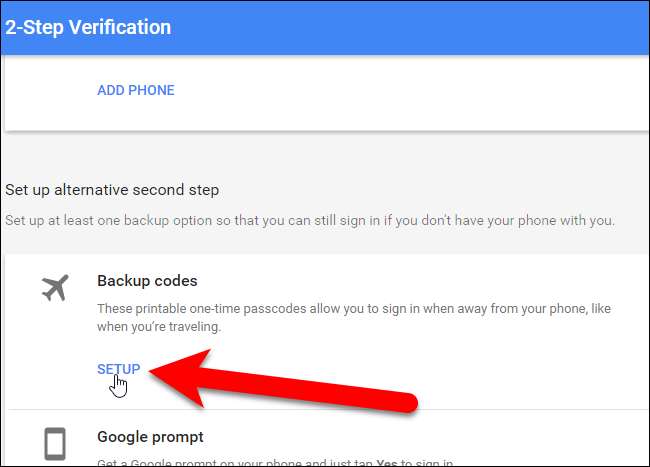
10 बैकअप कोड की सूची के साथ अपने बैकअप कोड सहेजें संवाद बॉक्स प्रदर्शित करता है। यदि आप तीनों प्रमाणीकरण विधियों (आपके पासवर्ड, आपके फ़ोन पर सत्यापन कोड, और बैकअप कोड) खो देते हैं, तो उन्हें प्रिंट करके सुरक्षित रख लें-आप अपने Google खाते से लॉक हो जाएंगे। प्रत्येक बैकअप कोड केवल एक बार उपयोग किया जा सकता है।
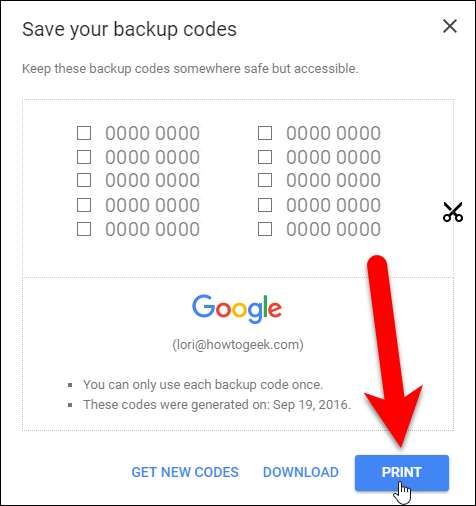
यदि आप किसी भी तरह से बैकअप कोड से समझौता कर चुके हैं, तो कोड की एक नई सूची बनाने के लिए "नए कोड प्राप्त करें" पर क्लिक करें।
अब, आपको 2-चरणीय सत्यापन स्क्रीन पर आपके दूसरे चरण के तहत सूची में बैकअप कोड दिखाई देंगे।
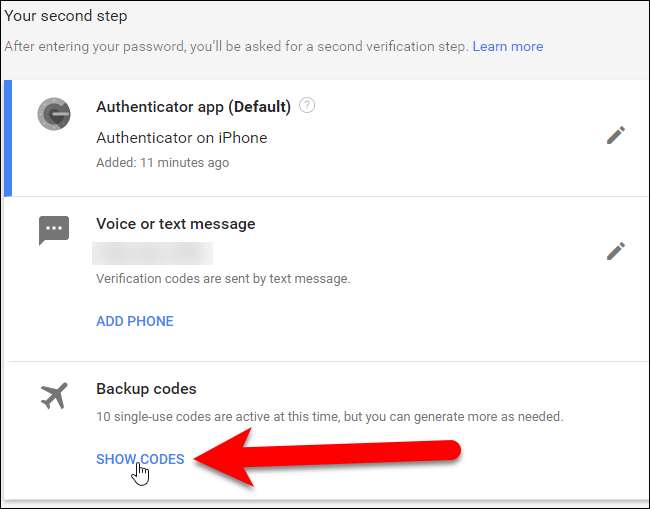
एप्लिकेशन-विशिष्ट पासवर्ड बनाना
दो-चरण प्रमाणीकरण ईमेल क्लाइंट, चैट प्रोग्राम और कुछ भी जो आपके Google खाते के पासवर्ड का उपयोग करता है, को तोड़ता है। आपको प्रत्येक एप्लिकेशन के लिए एक एप्लिकेशन-विशिष्ट पासवर्ड बनाना होगा जो दो-चरणीय प्रमाणीकरण का समर्थन नहीं करता है।
पर वापस साइन-इन और सुरक्षा स्क्रीन , पासवर्ड और साइन-इन विधि के तहत "ऐप पासवर्ड" पर क्लिक करें।
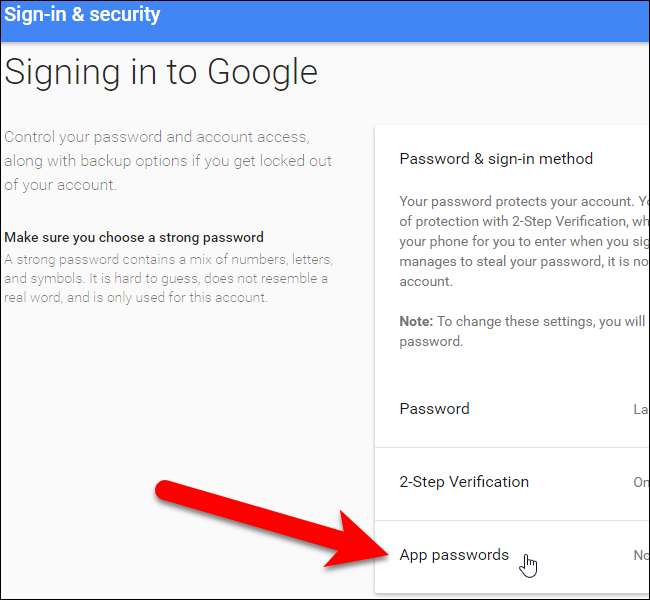
एप्लिकेशन पासवर्ड स्क्रीन पर, "एप्लिकेशन चुनें" ड्रॉप-डाउन सूची पर क्लिक करें।
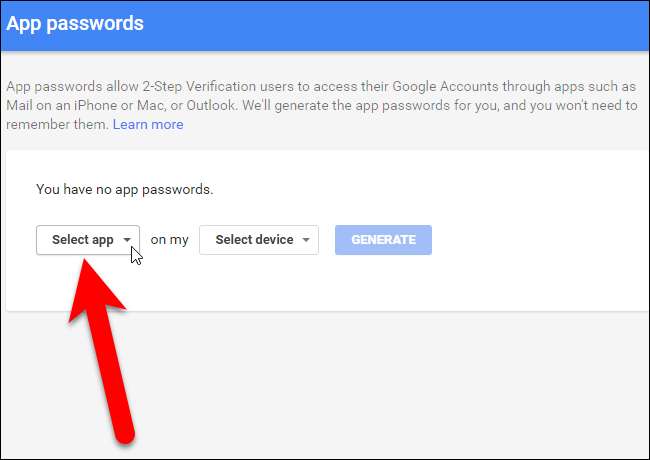
एप्लिकेशन ड्रॉप-डाउन सूची से एक विकल्प चुनें। हमने "अन्य" का चयन किया ताकि हम ऐप पासवर्ड के नाम को कस्टमाइज़ कर सकें।
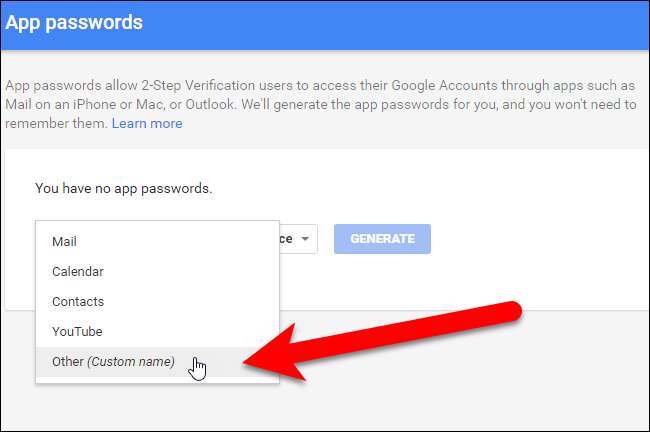
यदि आपने मेल, कैलेंडर, संपर्क या YouTube को चुना है, तो डिवाइस को "डिवाइस का चयन करें" ड्रॉप-डाउन सूची से चुनें।
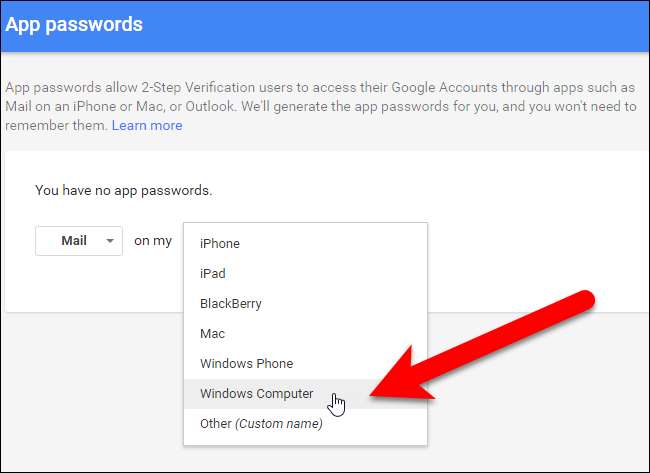
यदि आपने एप्लिकेशन ड्रॉप-डाउन सूची से "अन्य" चुना है, तो डिवाइस ड्रॉप-डाउन सूची का चयन करना छोड़ दिया जाता है। उस एप्लिकेशन के लिए एक नाम दर्ज करें जिसके लिए आप पासवर्ड बनाना चाहते हैं और फिर "जेनरेट" पर क्लिक करें।
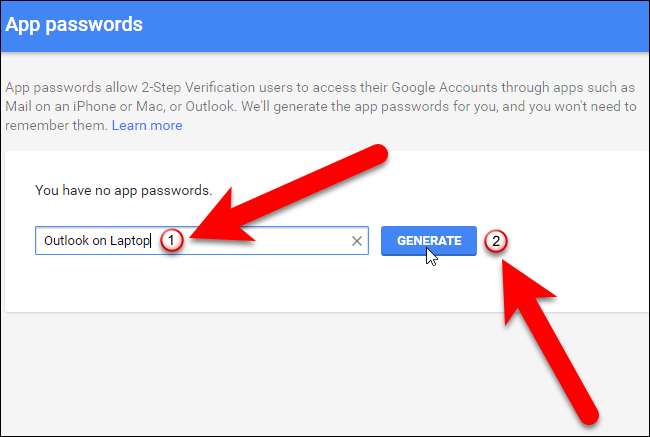
जनरेटेड ऐप पासवर्ड डायलॉग बॉक्स एक ऐप पासवर्ड के साथ प्रदर्शित होता है जिसका उपयोग आप अपने Google खाता ऐप और प्रोग्राम, जैसे ईमेल, कैलेंडर और संपर्क सेट करने के लिए कर सकते हैं। इस Google खाते के लिए अपने मानक पासवर्ड के बजाय एप्लिकेशन में दिए गए पासवर्ड को दर्ज करें। जब आप पासवर्ड दर्ज करना समाप्त कर लें, तो संवाद बॉक्स बंद करने के लिए "संपन्न" पर क्लिक करें। आपको यह पासवर्ड याद रखने की आवश्यकता नहीं है; आप हमेशा बाद में एक नया बना सकते हैं।
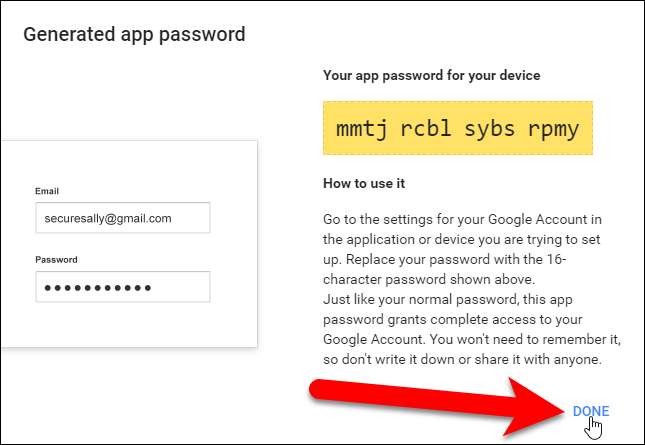
आपके द्वारा उत्पन्न एप्लिकेशन पासवर्ड के सभी नाम ऐप पासवर्ड स्क्रीन पर सूचीबद्ध हैं। यदि किसी ऐप पासवर्ड से छेड़छाड़ हो जाती है, तो आप इस पृष्ठ पर सूची में ऐप के नाम के आगे "रिवोक" पर क्लिक करके इसे रद्द कर सकते हैं।
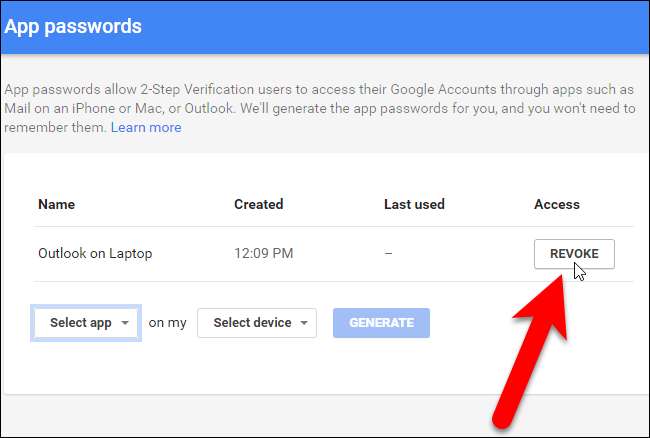
पर साइन-इन और सुरक्षा स्क्रीन , पासवर्ड और साइन-इन विधि के तहत, आपके द्वारा बनाए गए ऐप पासवर्ड की संख्या सूचीबद्ध है। आप नए पासवर्ड बनाने या मौजूदा लोगों को रद्द करने के लिए फिर से ऐप पासवर्ड पर क्लिक कर सकते हैं।
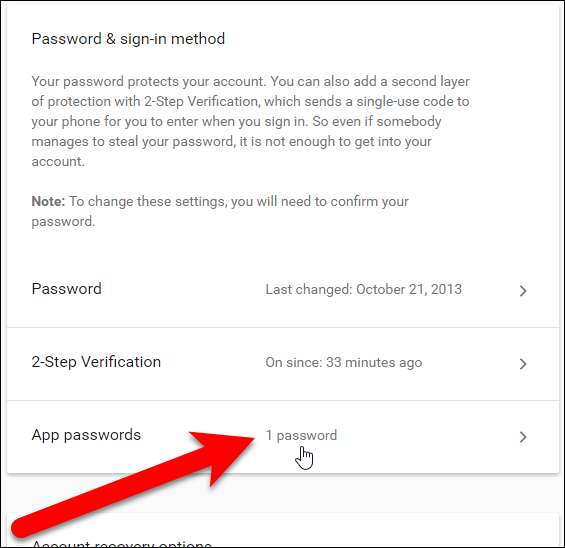
ये पासवर्ड आपके पूरे Google खाते तक पहुंच प्रदान करते हैं और दो-कारक प्रमाणीकरण को छोड़ देते हैं, इसलिए उन्हें सुरक्षित रखें।
Google प्रमाणक ऐप है खुला स्त्रोत और खुले मानकों के आधार पर। अन्य सॉफ्टवेयर परियोजनाएं, जैसे कि लास्ट पास , अपने स्वयं के दो-कारक प्रमाणीकरण को लागू करने के लिए Google प्रमाणक का उपयोग करना भी शुरू कर दिया है।
सम्बंधित: Google प्रमाणक के साथ LastPass को और भी अधिक सुरक्षित कैसे बनाएं
आप भी कर सकते हैं Google का नया कोड-कम दो-कारक प्रमाणीकरण सेट करें अपने खाते के लिए, यदि आप एक कोड दर्ज नहीं करेंगे।







